Datenübernahme aus SFirm
Aus windata WIKI
Allgemein
Allen Kunden, die von SFirm auf windata umsteigen möchten, stehen verschiedene Möglichkeiten der Datenübernahme zur Verfügung:
- Keine Daten übernehmen - den Programmwechsel für einen Neuanfang nutzen. Diese Möglichkeit wird meist von Unternehmen gewählt, welche Zahlungen aus Faktura-Programmen importieren und nicht manuell erfassen. Somit muss auf keine gespeicherten Stammdaten in der Zahlungsverkehrssoftware zurückgegriffen werden. Historische Kontoumsätze können jederzeit in einer Buchhaltungsanwendung ausgewertet werden.
- Nur historische Kontoumsätze übernehmen - den Programmwechsel für einen Neuanfang nutzen. Diese Möglichkeit wird meist von Unternehmen gewählt, welche Zahlungen aus Faktura-Programmen importieren und nicht manuell erfassen. Somit muss auf keine gespeicherten Stammdaten in der Zahlungsverkehrssoftware zurückgegriffen werden. Zur Historischen Suche sollen die Kontoumsätze der letzten Jahre allerdings erhalten bleiben.
- Alle Daten übernehmen - den vollständigen Datenbestand beim Programmwechsel übernehmen und weiterführen. Diese Möglichkeit wird meist von Unternehmen gewählt, welche den vollständigen Datenbestand weiterführen möchten.
vollständige Datenübernahme aus SFirm nach windata
Mit wenigen Klicks können alle in SFirm gespeicherten Daten aus SFirm nach windata übernommen werden:
Über den Menüpunkt "Importieren"
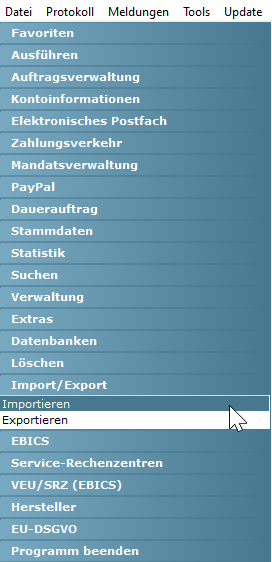
kann das Importfenster aufgerufen werden:
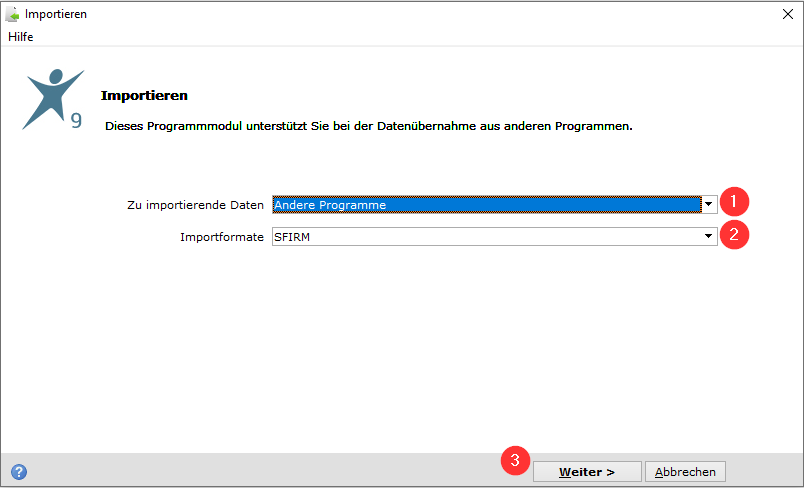
Hier kann das Format "SFIRM" ausgewählt werden.
In der nächsten Ansicht sind die für den erfolgreichen Import notwendigen Voraussetzungen aufgeführt:
Script Dateien erstellen
Damit SFirm alle Auftraggeber, Empfänger, Zahlungen und Kontoauszüge im richtigen Aufbau exportiert, erstellt windata entsprechende Scriptdateien für SFirm. Diese Scriptdateien beinhalten den aktuell angemeldeten windata-User und haben die Dateiendung SCR.
Mit dem Klick auf weiter erstellt windata die für den Export notwendigen Scriptdateien:
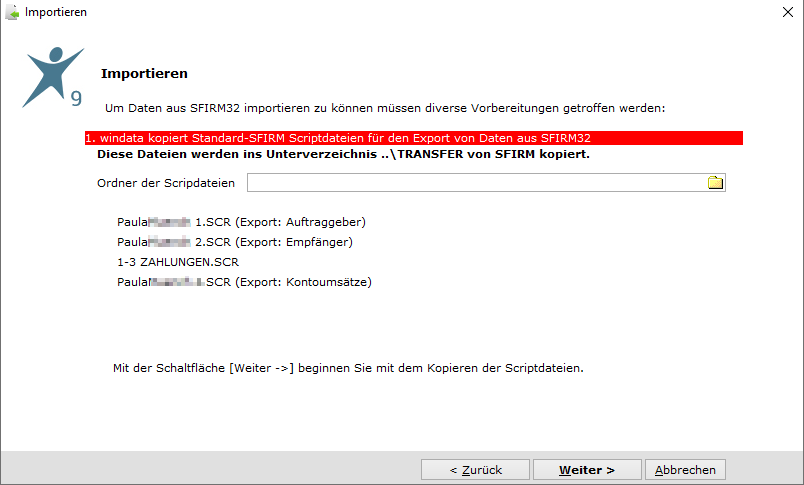
Diese Scriptdateien müssen im Transfer-Ordner im SFirm-Installationsverzeichnis erstellt werden.
Im nächsten Schritt muss jede einzelne Scriptdatei in SFirm aufgeführt werden. Hierzu wählen Sie in SFirm das Menü Extra - Import - Export - Ausführen.
Mit dem Klick auf "Weiter" wird SFirm automatisch gestartet:
Je Script-Datei wird eine TXT-Datei im windata-Installationsverzeichnis erstellt.
Script Dateien auswerten
Wenn Sie alle Scriptdateien im Export von SFirm ausgeführt haben, kann über den Button "Weiter" der Import in windata gestartet werden:
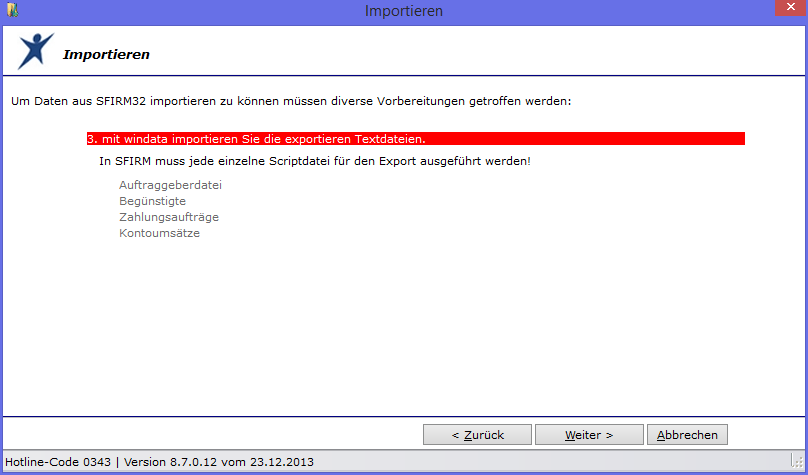
Fett geschriebene Beschreibungen stehen zum Import zur Verfügung. Diese werden mit dem Klick auf "Weiter" in das Importmodul eingelesen. Im vorliegenden Beispiel wurden keine Script-Dateien erfolgreich ausgeführt.

